萬盛學電腦網 >> 圖文處理 >> Photoshop教程 >> ps文字教程 >> Photoshop調整文字間距技巧介紹
Photoshop調整文字間距技巧介紹
用Photoshop輸入文字,經常會有文字重疊在一起或者行距太大的情況。下面小編為大家分享Photoshop調整文字間距技巧,希望能對大家有所幫助!


方法/步驟
打開Photoshop,新建一個文檔。使用左側文字工具或使用快捷鍵“T”,畫出一個文本框
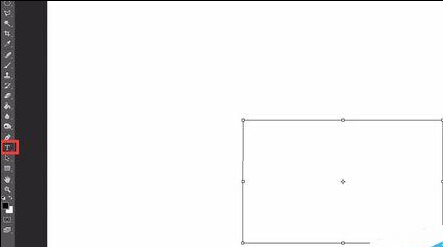
輸入文字後,打開左側工具欄裡的文字調整工具。
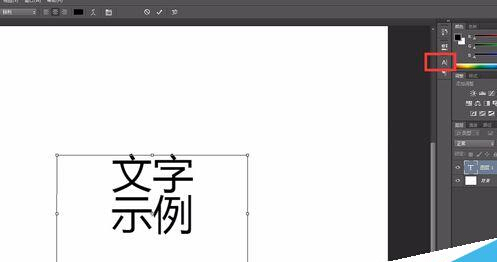
如果沒有文字調整的工具欄,可以在“窗口-字符”中將其調處。
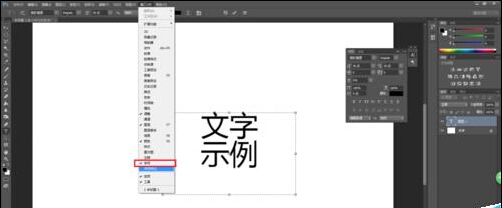
在“設置行距”中調整文字的行距,比如我現在寫的四個示例文字是36號字,則行距也設置為36號是比較適合的,也可以根據自己的需要調整行距大小。
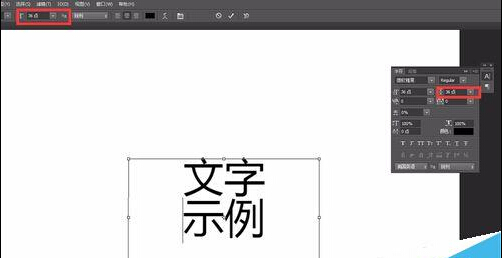
通過“垂直縮放”工具可以在字體不變的情況下,調整文字的長寬比
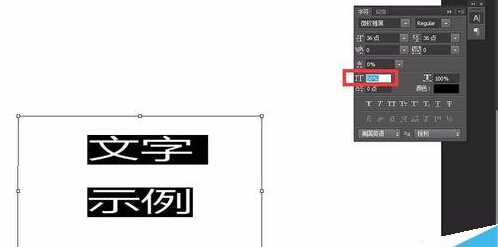
通過“水平縮放”工具則可以調整水平方向的字體寬度,將文字“減肥”或“變胖”。
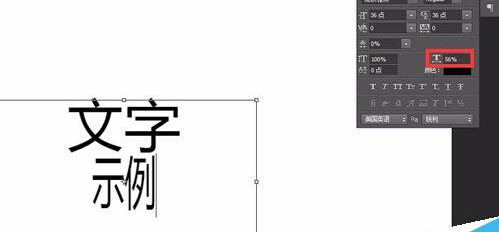
以上就是Photoshop調整文字間距技巧介紹,操作很簡單的,大家學會了嗎?希望能對大家有所幫助!
- 上一頁:PS繪制設計酷炫赤焰的巖石字效果
- 下一頁:繪制設計透視3D立體牆面效果
ps文字教程排行
軟件知識推薦
相關文章
copyright © 萬盛學電腦網 all rights reserved



